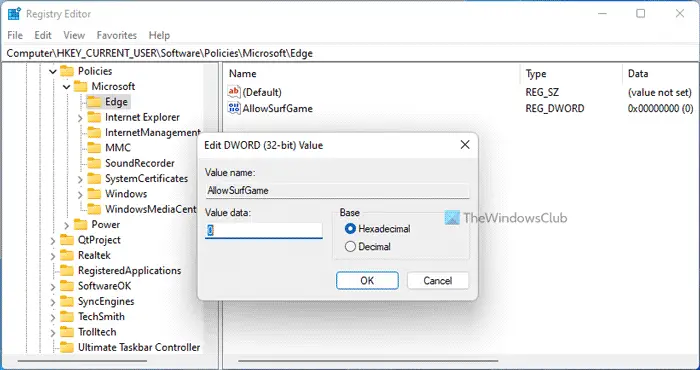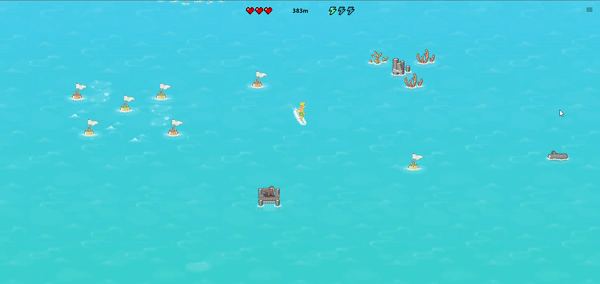あなたがしたい場合は MicrosoftEdgeに組み込まれているSurfゲームを無効にする、このガイドはあなたがの助けを借りてそれを行うのに役立ちます ローカルグループポリシーエディター そしてその レジストリエディタ Windows11/10の場合。
Surfゲームは、MicrosoftEdgeブラウザに含まれている組み込みのゲームです。 アドレスバーにedge:// surf /と入力すると、ゲームインターフェイスを開くことができます。 インターネットに接続しているかどうかに関係なく、このゲームを中断することなくプレイできます。 ただし、子供がこのゲームをプレイして時間を無駄にすることが多く、依存症を制御したい場合は、このガイドを使用して無効にすることができます。
MicrosoftEdgeでサーフゲームを有効または無効にする方法
Microsoft EdgeでSurfゲームを有効または無効にするには、次の手順に従います。
- プレス Win + R [実行]ダイアログを表示します。
- タイプ gpedit.msc をクリックします わかった ボタン。
- 案内する マイクロソフトエッジ の ユーザー構成。
- をダブルクリックします サーフゲームを許可する 設定。
- を選択してください 無効 オプション。
- クリック わかった ボタン。
これらの手順の詳細については、読み続けてください。
まず、コンピューターでローカルグループポリシーエディターを開く必要があります。 そのためには、を押します Win + R 実行プロンプトを表示するには、次のように入力します gpedit.msc、をクリックし、 わかった ボタン。 コンピューターに表示されたら、次のパスに移動します。
User Configuration > Administrative Templates > Microsoft Edge
ただし、コンピューター全体のすべてのユーザーに対してこのゲームを無効にする場合は、次のパスに移動する必要があります。
Computer Configuration > Administrative Templates > Microsoft Edge
ここでは、という名前の設定を見つけることができます サーフゲームを許可する。 それをダブルクリックして、 無効 オプション。

クリック わかった ボタンをクリックして変更を保存します。 ただし、Microsoft Edgeブラウザーでこのゲームを再度有効にする場合は、ローカルグループポリシーエディターで同じ設定を開き、[構成されていません また 有効 オプション。
MicrosoftEdgeでサーフゲームを許可またはブロックする方法
Microsoft EdgeでSurfゲームを許可またはブロックするには、次の手順に従います。
- プレス Win + R 実行プロンプトを開きます。
- タイプ regedit >ヒット 入る ボタン>をクリックします はい ボタン。
- 案内する マイクロソフト の HKCU また HKLM。
- 右クリック Microsoft>新規>キー。
- それに名前を付けます 角。
- 右クリック エッジ>新規>DWORD(32ビット)値。
- 名前を次のように設定します AllowSurfGame。
- 値データを次のように設定します 0。
- コンピュータを再起動してください。
詳細については、これらの手順を詳しく確認してください。
開始するには、コンピュータでレジストリエディタを開く必要があります。 そのためには、を押します Win + R 実行プロンプトを開くには、次のように入力します regedit、 ヒット 入る ボタンをクリックし、をクリックします はい UACプロンプトのボタン。
コンピュータでレジストリエディタを開いたら、次のパスに移動する必要があります。
HKEY_CURRENT_USER\Software\Policies\Microsoft
ただし、この変更をすべてのユーザーに適用する場合は、次のパスを開く必要があります。
HKEY_LOCAL_MACHINE\Software\Policies\Microsoft
右クリック Microsoft>新規>キー 名前を付けます 角。

次に、右クリックします エッジ>新規>DWORD(32ビット)値 名前を次のように設定します AllowSurfGame。

デフォルトでは、値データが付属しています 0、およびMicrosoft EdgeブラウザーでSurfゲームをブロックするには、その値データを保持する必要があります。

ただし、このゲームを再度有効にする場合は、値データを次のように設定できます。 1。
いずれにせよ、すべてのウィンドウを閉じてコンピュータを再起動する必要があります。
Microsoft Edgeでサーフィンゲームをプレイするにはどうすればよいですか?
Microsoft Edgeでサーフィンゲームをプレイするには、次のように入力する必要があります edge://surf アドレスバーで、を押します 入る ボタン。 その後、ゲームウィンドウが開きます。 次に、マウスまたはスペースバーを使用してゲームを開始し、それに応じてプレイできます。
Microsoft Edgeでゲームコントロールをオフにするにはどうすればよいですか?
Xboxのゲームパッドモードについて話している場合は、次のことを行う必要があります。 ちなみに、これは非常に簡単で、時間もかかりません。 メニューボタンを数秒間押し続けるだけです。
それで全部です! このガイドがお役に立てば幸いです。
読んだ: デバイスがオフラインのときにGoogleChromeで恐竜ゲームを無効にする方法。